Как перенести систему с HDD на SSD
В персональных компьютерах и ноутбуках есть накопители разных типов. С учетом развития технологий, помимо совместимости комплектующих, может понадобиться и конвертация операционной системы между накопителями без полноценной установки.
Разница между HDD и SSD
Изначально это были HDD – устройства, на которых информация записывается на вращающиеся стеклянные или металлические пластины, покрытые магнитным материалом.
Такие пластины соединяются шпинделем (стержнем). В нескольких микрометрах расположено устройство чтения/записи – считывающая головка, работающая с двоичными данными. Жесткий диск может быть разной емкости и может достигать 10 терабайт.
Твердотельный накопитель SSD не имеет механических элементов. Процесс записи и хранения данных организован на основе микросхем. Такая структура работает быстрее, чем HDD-диски.
Но при всех плюсах, SSD эффективнее использовать для операционной системы и проведения вычислений, но не для хранения больших объемов информации.
Подготовка переноса операционной системы Windows с HDD на SSD
Для подготовки переноса операционной системы в первую очередь необходимо выполнить Backup пользовательской информации (программного обеспечения Portable, мультимедийных и текстовых файлов и тому подобное).
Это реализуется простым холодным копированием файлов на внешние носители (USB-диск, CD-диск, Flash-накопитель) или в облако (Dropbox, Google Drive, Yandex Disk).
Кроме того есть смысл выполнить очистку системы от временных, неактуальных или поврежденных не подлежащих восстановлению файлов, деинсталлировать устаревшее программное обеспечение.
Так же стоит запустить антивирусную проверку всех разделов и утилиту для исправления ошибок реестра (например, с помощью CCleaner).
Для возможности откатить операции с помощью различных программ создается образ системы – например, хорошим решением будет использование Acronis.
Перенос системы с HDD на SSD
При отключенном питании подключить SSD-накопитель к Desktop - компьютеру или ноутбуку.
Возможные варианты:
- для настольного компьютера используется SATA – кабель;
- для ноутбука SSD устанавливается непосредственно в корпус, если есть конфигурация HDD + SSD;
- если такой конфигурации нет, то должен быть переходник SATA-to-USB.
На следующем шаге в обязательном порядке требуется использование специального программного обеспечения для миграции операционных систем.
Самым простым решением будет использование программ от самого производителя SSD. Однако не все компании разрабатывают такие инструменты.
Есть бесплатные утилиты для таких задач, например, MiniTool Partition Wizard .
или AOMEI Partition Assistant Home Edition.
Из платных вариантов хорошим функционалом обладает Paragon Migrate OS to SSD.
Принцип работы таких утилит построен на том, что при корректно подключенных накопителях для функции миграции достаточно указать нужные тома источника и приемника, а дальнейшие действия выполнит Wizard.
В некоторых случаях нужно будет заново переформатировать раздел получателя либо удалить размеченный раздел и создать.
Еще одно отличие разных программ состоит в том, как проходит процесс миграции. При работе AOMEI Partition Assistant Home Edition требуется перезагрузка со стартом эмуляции оперативной системы для окончания действия. Paragon выполняет перенос без Restart.
Но в любом случае требуется в BIOS указать новый диск для загрузки или отсоединить старый винчестер, тогда BIOS сам назначит устройство для Boot.
Также вы можете произвести перенос стандартными средствами Виндовс используя метод записи образа диска на загрузочную флешку и его последующую распаковку на ССД.
Читайте также: Как перенести систему Windows на другой диск
Весь процесс миграции на SSD может происходить от 5 до 20 минут, с подготовительными операциями и возвращению данных можно уложиться в час (если нет ошибок в работе HDD).
Надеемся, что статья оказалась полезной. На этом все. Всем мир!
Рейтинг:
(голосов:1)
Предыдущая статья: Как по фото найти человека в интернете
Следующая статья: Поиск по картинке на Алиэкспресс
Следующая статья: Поиск по картинке на Алиэкспресс
Не пропустите похожие инструкции:
Комментариев пока еще нет. Вы можете стать первым!
Популярное
Авторизация







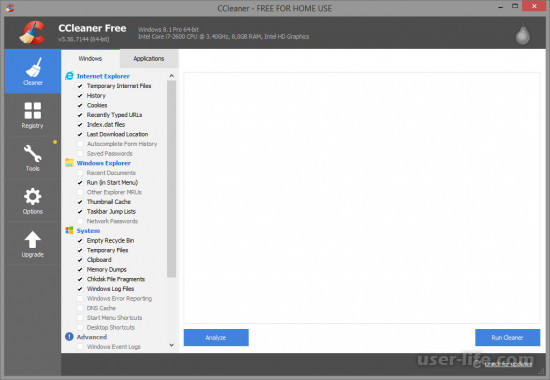

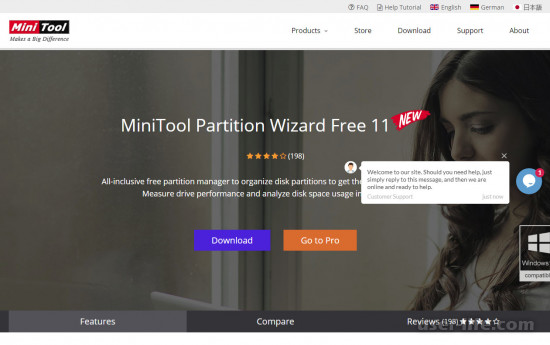
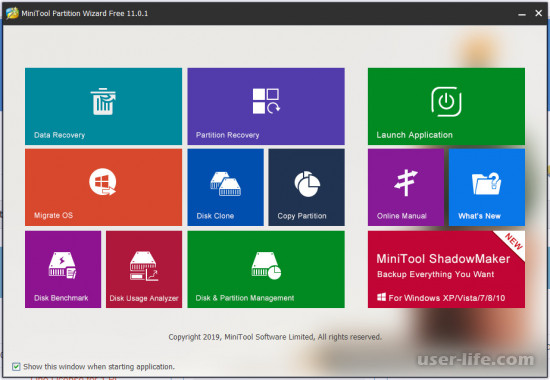
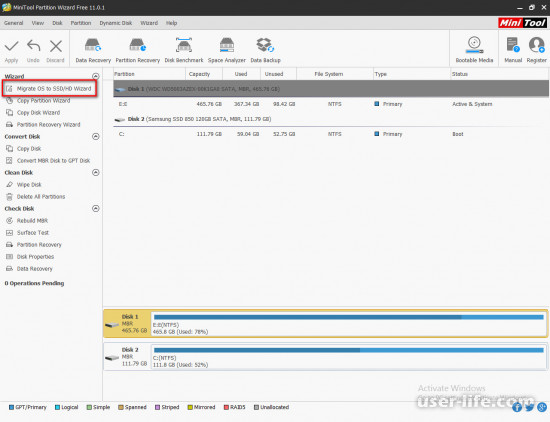
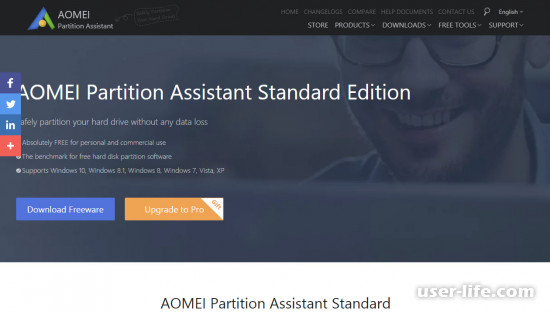
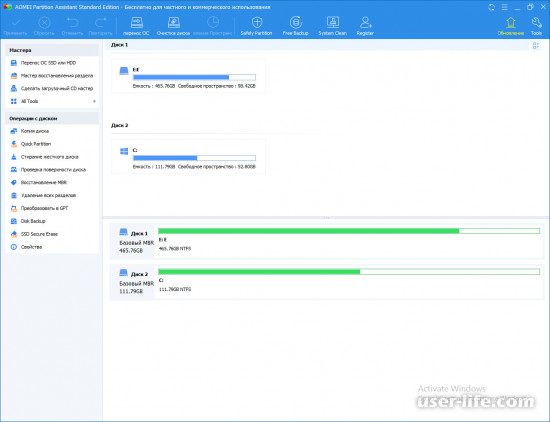
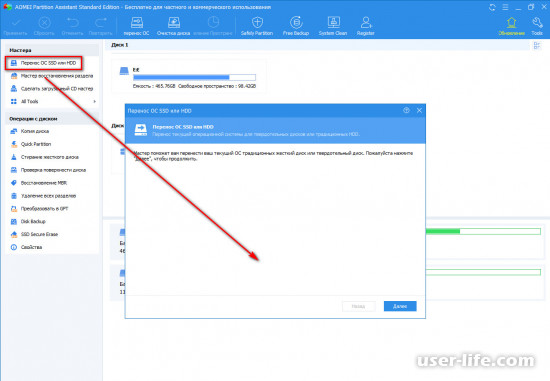
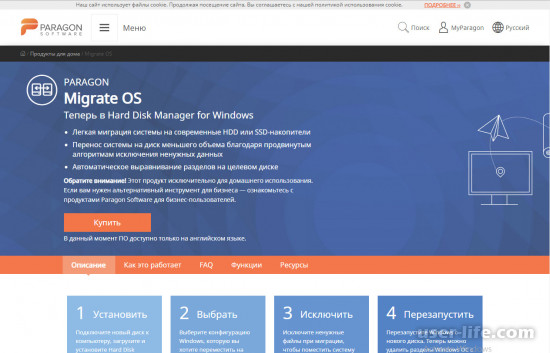




























Добавить комментарий!